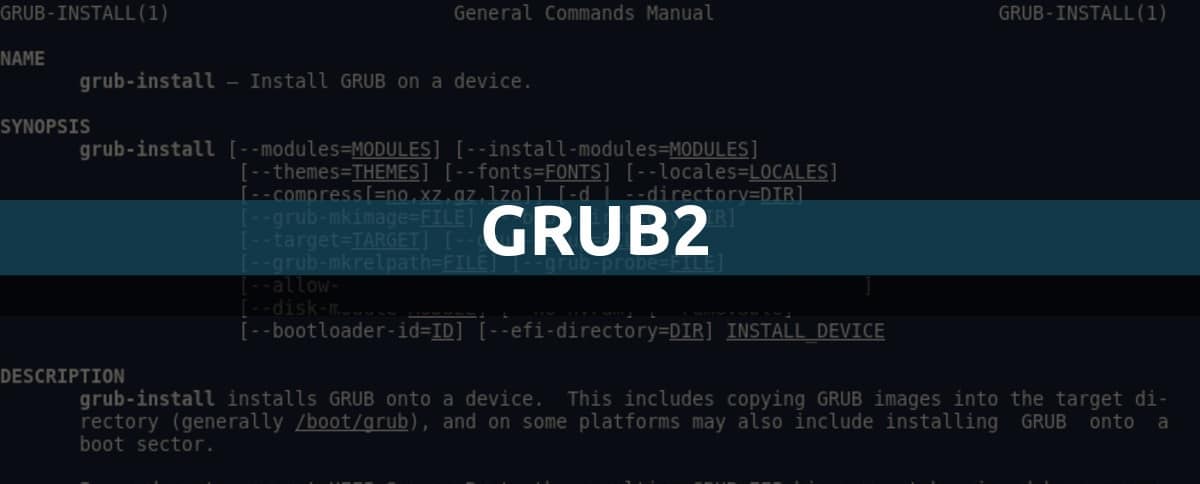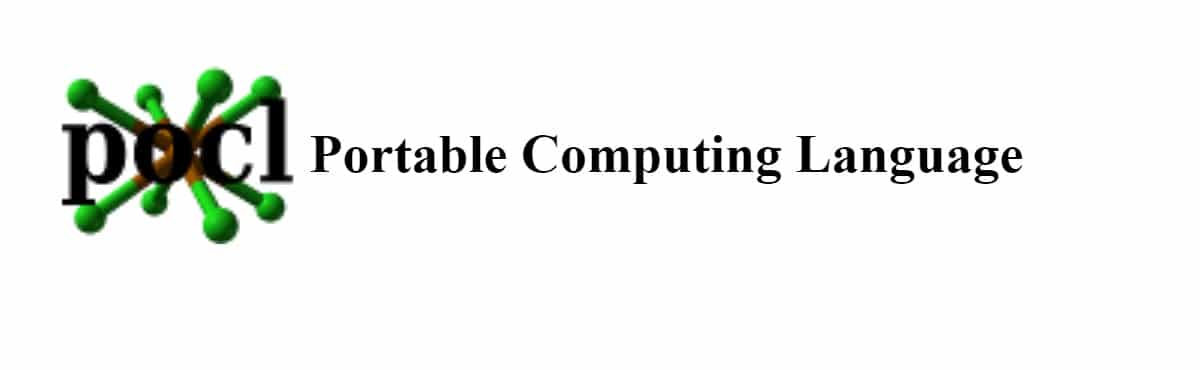Большую пользу в любом доме может принести использование различных вспомогательных гаджетов, например, дистанционно управляемых (умных) WiFi розеток. Сравнительно качественный вариант WiFi розетки с AliExpress с заявленной мощностью 4200W (20A): При покупке розеток следует особое внимание обращать на их максимальный рабочий ток (мощность). Учитывая экономичность китайских производителей, не стоит использовать их продукцию под максимальной нагрузкой. Лучше обеспечить запас по мощности в 2-3 раза меньше указанной в паспорте изделия. Например, для коммутации накопительного бойлера мощностью 2500 ватт (рабочий ток 12.5 ампер) не стоит использовать розетку с реле, рассчитанным на ток 16 ампер. Через месяц-два оно начнет залипать, работать со сбоями и в конечном итоге, сгорит. Так как умных розеток, рассчитанных на большие токи не так много, а стоят они космических денег, то можно улучшить дешевые китайские WiFi розетки, модернизировав их схему. Самым слабым местом любой дистанционно коммутируемой электрической розетки являются контакты реле: Поэтому, для улучшения токовых характеристик WiFi розетки в первую очередь следует обратить внимание на мощность реле, установленного в розетке. Можно ли модернизировать WiFi розетку, увеличив ее мощность? Теоретически, для увеличения мощности WiFi розетки можно заменить реле, установленное в ней, на более мощное и качественное, а также добавить в схему элементы, уменьшающие износ контактов. Особенно сильно износ контактов проявляется при постоянной коммутации мощных потребителей (например, бойлера, или другого мощного оборудования). Обычно домашний накопительный бойлер для подогрева воды потребляет 1.5-2.5 кВт, при этом в рабочем режиме через контакты реле течет ток порядка 7-12 ампер. Стеатитовый тэн накопительного водонагревателя бойлера Drazice мощностью 2200Вт: В момент включения любого электрического устройства происходят переходные процессы, во время которых значение тока, проходящего через контакты реле значительно возрастает. Пример импульсного переходного процесса в момент включения нагрузки: При включении емкостной и при выключении индуктивной нагрузки может появляться искры/электродуга, которые очень быстро “убивают” контакты. Несмотря на достаточно малое время импульса (до нескольких десятков наносекунд), пагубное воздействие с течением времени аккумулируется, контакты все больше изнашиваются, по чуть-чуть подгорают. Подгорание контактов реле из-за воздействия электродуги, возникающей при выключении мощного потребителя: Время работы любого электромеханического реле ограничено, так как со временем его контакты окисляются, механически и электрически изнашиваются. Механическая часть реле может выдержать порядка 100 тысяч – 1 млн. переключений, а электрическая (контакты) – значительно меньше. При коммутации большой нагрузки (например, тэна бойлера) вероятность искрения (contact arcing) возрастает, контакты перестают нормально функционировать значительно быстрее. Еще быстрее контакты реле деградируют при работе во влажной среде (например, в ванной, где обычно установлен бойлер). Для увеличения срока службы контактов в электромеханических реле используют защитное покрытие (золото, палладий, никель, вольфрам), которое ухудшает проводящие свойства, но зато уменьшает износ контактов. Самые большие токи и напряжения способны выдерживать релейные контакты с вольфрамовым покрытием. Кроме того, они очень стойки к обгоранию. Именно на них следует ориентироваться при выборе реле для мощных потребителей. Штатное реле, которое китайцы ставят в вай-фай розетку, обычно рассчитано на ток 10-16 ампер. Реле Y32F-SS-105LMH (16A, 250V) производства Yuanze Electric, устанавливаемое в китайской WiFi розетке BSD33: Это реле имеет размеры 18.4×10.2×15.5 мм, нужно подбирать аналог, подходящий по размерам, что не так легко. Интересно отметить, что на сайте производителя нет реле мощностью 16 ампер: Скорее всего, на корпус 10-амперного устройства умельцы “шлепнули” нужную надпись и вуаля… Лучше его заменить на более качественное реле, имеющее хотя бы 50% запаса по мощности. Для бойлера мощностью 2.5 кВт честных 16 ампер ТЕОРЕТИЧЕСКИ должно хватать, но где взять реле, в котором можно быть стопроцентно уверенным? Как разобрать wifi розетку? Чтобы добраться к начинке “умной” wifi розетки, нужно разъединить две составные части ее корпуса: Чтобы облегчить эту работу, желательно предварительно (20-30 секунд) прогреть наружную (большую) часть корпуса феном, а затем плоскогубцами вынуть внутреннюю часть корпуса. Это нужно делать, слегка пошатывая вверх-вниз его внутреннюю часть: Для того, чтобы не поцарапать корпус, под губки инструмента можно подложить мягкую ткань. После того, как внутренняя часть корпуса подалась, нужно аккуратно отсоединить внутренние защелки: и разобрать корпус умной розетки, отсоединив внутренню часть от внешней. Для получения доступа к внутренностям розетки нужно открутить два шурупа: Плата с микроконтроллером ESP8285 умных розеток BSD29 и BSD33 с маркировкой AJW-02_8285. 190520VER:A, часто продающихся под брендом Tuya/Smart Life: Подобные платы очень часто используют в IoT-устройствах: Wi-Fi-розетках, Bluetooth, LoraWan и т.д. “Лицевая” часть платы умной розетки с микроконтроллером ESP8285 и кварцем на 26 мегагерц: Выводы 3.3V, GND, RX, TX платы микроконтроллера ESP позволяют легко перепрограммировать умную розетку через USB-порт под нужную конфигурацию (даже заставить ее майнить крипту!): DIP-предохранитель SETT16A250V, установленный на плате умной розетки BSD33: Измерительный токовый шунт R001, микросхема BL0937 (однофазный ваттметр) и линейный стабилизатор напряжения AMS1117 на 3.3 вольта: Компактные размеры умной розетки слишком малы для установки хорошего реле, поэтому для решения вопроса с коммутацией мощного потребителя можно использовать внешние гасящие цепи (снабберы), либо использовать дополнительное мощное внешнее реле, которое будет управляться умной wifi розеткой. Для коммутации большой нагрузки прекрасно подходят твердотельные реле и тиристорные устройства. Искрогасящие элементы в цепях релейной коммутации Для защиты контактов реле можно использовать специальные токоограничивающие цепи – снабберы-дугогасители (snubber – arc suppressor), диоды-супрессоры (TVS-диоды), варисторы и их сочетания. Готовый снаббер с AliExpress (их выгодно покупать мелким оптом – 5 или 10 штук): Искрогасящие элементы можно включать параллельно нагрузке, параллельно контактам реле, а также комбинированно. Искрогасящие элементы в цепях переменного (AC) и постоянного (DC) тока: RC-снабберы являются наиболее универсальными, они могут использоваться как в цепях переменного, так и постоянного тока: Расчет величин элементов искрогасящего RC -контура, включенного параллельно контактам реле, либо нагрузке: При подборе элементов для RC-снабберов руководствуются следующими упрощенными правилами: величина R1 выбирается в диапазоне от 0.5 до 1Ω на каждый вольт коммутируемого напряжения; емкость C1 подбирают в диапазоне от 500nF до 1 µF на каждый ампер, проходящий через контакты; вцепях переменного тока импеданс RC-снаббера должен быть значительно больше сопротивления нагрузки. В AC-цепях даже при разомкнутых контактах реле через конденсатор будет проходить ток утечки. Для его уменьшения следует устанавливать конденсатор с минимальной емкостью, а также использовать включение снаббера параллельно коммутируемой нагрузке. Например, в коммутируемой цепи с U=48V и частотой 50Hz, при использовании резистора R1=24Ω и конденсатора емкостью1µF ток утечки будет составлять 15mA. Использование дугогасителей значительно увеличивает срок жизни контактов реле (в разы): Так как в умной розетке нет достаточного места для установки высоковольного конденсатора и резистора снаббера, их придется подключать параллельно нагрузке (бойлеру). Это увеличит срок службы реле, но кардинально проблему не решит. Невозможно обеспечить долгосрочную работу маломощного реле, встроенного в небольшую wifi-розетку. Постоянная коммутация потребителя мощностью несколько киловатт за пару месяцев приговорит реле класса Y32F-SS-105LMH… Как обеспечить надежную работу умной розетки вместе с мощным бойлером? Авторитетные специалисты для управления мощной нагрузкой рекомендуют использовать твердотельные реле, например, модель SSR-40AA с фазным управлением на ток до 40A: В ассортименте этого магазина на Aliexpress есть твердотельные реле, рассчитанные на переменный и постоянный ток от 10 до 100 ампер! Типовая схема подключения твердотельного реле переменного тока: Использование твердотельного реле позволяет осуществлять уверенную коммутацию мощных потребителей и плавное снижение и нарастание напряжения на нагревательном элементе бойлера, что полезно для увеличения его срока службы. Твердотельное реле типа AC-AC можно подключить как ведомое к выходу умной розетки (к выводам 3-4 на приведенной выше схеме). При этом пропадает необходимость разборки и модернизации wifi-устройства. Коммутация мощного потребителя дополнительным реле обеспечит самый щадящий режим работы для wifi розетки. Недостатком твердотельного реле является наличие небольшого тока утечки из-за встроенного снаббера, а также маленькое падение напряжения на выходе (1-2 вольта).
Сообщение Об использовании WiFi розеток для управления мощными устройствами появились сначала на Cryptoprofi.
Источник: cryptoprofi.info articles